
Yeni bir telefon kurmak, yeni bir daire kurmak gibidir: Yapılacak çok şey vardır ve bu arada birkaç şeyi unutmak kolay olabilir. Burada, Android Central'da, cihaz incelemelerimiz sırasında ve tabii ki ailelerimize ve arkadaşlarımıza canlı olarak teknik destek verirken pek çok yeni telefon kurduk - Bu nedenle, tüm uygulamalarınızı indirdikten ve Google hesabınız yeni uygulamada oturum açtıktan sonra yapılacak bazı küçük görevleri size hatırlatmaya yardımcı olmak için buradayız. cihaz.
Yeni bir cihaz, yeni bir başlangıç için bir şanstır; bu da, uygulamalarınız ve Android kullanımınızla ilgili daha iyi alışkanlıklar edinmeniz için en iyi zamanı yapar. Sakinleştirici güzel bir içecek alın, rahat bir sandalyeye oturun ve Android deneyiminizin paketini açalım.
Verizon, Pixel 4a'yı yeni Sınırsız hatlarda ayda sadece 10 ABD doları karşılığında sunuyor
- Rahatsız Etmeyin kurallarınızı kontrol edin
- Varsayılan uygulamalarınızı ayarlayın
- Yeni bir sistem teması uygulayın
- Yeni telefonunuzun hareket kısayollarına ve gezinme seçeneklerine göz atın
- Google Asistan'ın Voice Match'i yeniden eğitin ve uyandırmak / kilidini açmak için Ok Google'ı açın
- Google Fotoğraflar için otomatik yedeklemeleri etkinleştirin
- Uygulama listenizi temizleyin
- Yeni ana ekranınızı ayarlayın
- Favori kişileriniz için özel zil sesleri ve metin tonları ekleyin
Rahatsız Etmeyin kurallarınızı kontrol edin

Okuldan veya haftalık personel toplantılarınızdan önce telefonunuzu susturmayı her zaman unutuyor musunuz? Veya bittiğinde sesi tekrar açmak için? Rahatsız Etmeyin'in Otomatik kuralları sizin için yapıldı! DND'nin otomatik kuralları, Android'in gizli mücevherlerinden biridir ve önemli zamanlarda dikkat dağıtıcı unsurlardan veya gürültülü bildirimlerden kaçınmanıza olanak tanır.
İstisnalar bölümünde Rahatsız Etmeyin'in ne yaptığı ve izin vermediği konusunda daha spesifik kurallar belirleyebilirsiniz. Ayrıca, Davranış bölümünde Rahatsız Etmeyin sırasında bildirim sesinin / titreşimin / simgelerin / noktaların bastırılıp bastırılmayacağını da ayarlayabilirsiniz.
Çoğu Android telefona Rahatsız Etmeyin kuralı nasıl eklenir?
- Aşağı kaydırarak bildirim gölgesini aşağı çekin. üst kenar ekranın.
- Aşağı kaydırın üst kenar Hızlı Ayarları açmak için ekranın yeniden
-
Varsayılan olarak Rahatsız Etmeyin, genellikle Hızlı Ayarlar geçişlerinizin ilk sayfasında bir yere yerleştirilir. Basın ve tut Rahatsız Etmeyin geçişi Rahatsız Etmeyin menüsü görünene kadar.



- Zamanlama altında Otomatik olarak aç.
- Dokunmak Kural ekle.
-
Bazı cihazlar DND kurallarını belirli olaylar sırasında çalışacak şekilde ayarlayabilir, ancak tümü DND kurallarını belirli zamanlarda çalışacak şekilde ayarlayabilir. Dokunmak Zaman zamana dayalı bir kural oluşturmak için.
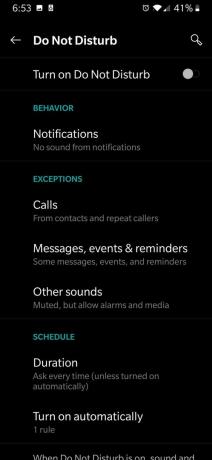
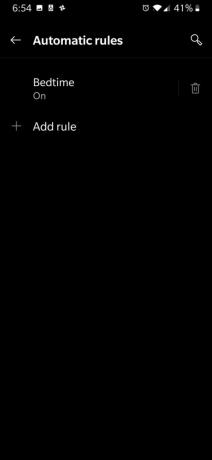
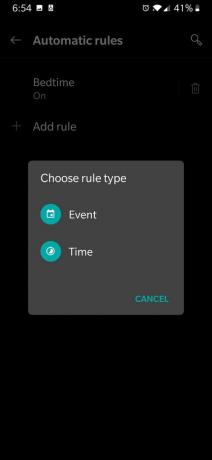
- İsim yeni kuralınız.
- Dokunmak Ekle.
- Varsayılan kural parametreleri Günler, Başlangıç zamanı ve Bitiş saatine eklenecektir. Dokunmak Günler kuralınızın haftanın hangi günlerinde etkin olduğunu düzenlemek için.
- Simgesine dokunun. günler aktif kuralınızın işaretlerini kaldırmasını istemezsiniz. Onay işaretli veya vurgulanan günler, kuralın etkin olduğu günlerdir.
-
İstediğiniz günleri oturttuktan sonra Bitti.



- Dokunmak Başlangıç saati kuralın yürürlüğe girdiği günün saatini değiştirmek için.
- Simgesine dokunun. saat kuralın gerçekleşmesini istiyorsun.
- Simgesine dokunun. dakika kuralın gerçekleşmesini istiyorsun. İpucu: 5 dakikalık artışlar arasında bir dakika istiyorsanız, parmağınızı basılı tutun ve istediğiniz dakikaya kadar yavaşça sürükleyin.
- (Yalnızca 12 saatlik süre) ÖS'den ÖÖ'ye geçmeniz gerekirse AM.
-
Dokunmak tamam.
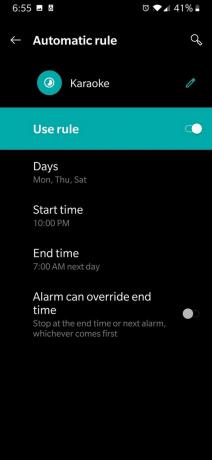
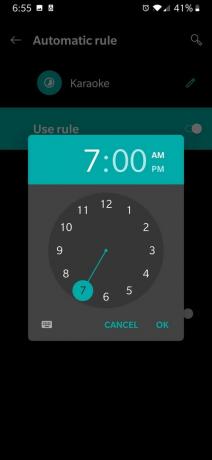
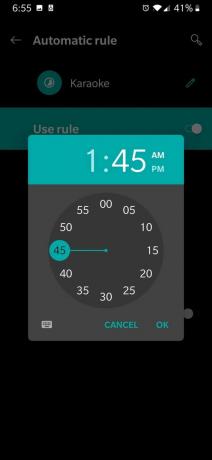
- Dokunmak Bitiş zamanı ve 13-16 arası adımları tekrarlayın.
- Bir alarmın bir kuralı geçersiz kılabilmesini ve havaalanına gitmek için çok erken bir uçuş öncesi alarmı gibi erken sonlandırabilmesini istiyorsanız Alarm, bitiş zamanını geçersiz kılabilir geçiş zaten aktif değilse.
-
Simgesine dokunun. geri ok Alt menüden çıkmak ve kuralı kaydetmek için sol üst köşede.


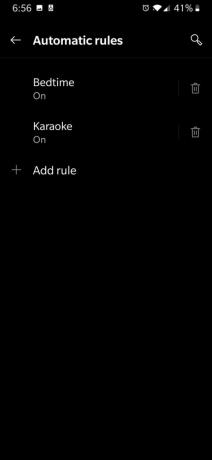
Çoğu sistem menüsünde olduğu gibi, Rahatsız Etmeyin menüsü, tam olarak ayarınıza bağlı olarak biraz farklı telefon ve yazılım, ancak DND ile ilgili işleri büyük ölçüde farklı kılan tek üretici Samsung. Tek bir otomatik kuralla sınırlı olduğunuz için Samsung'un Rahatsız Etmeyin menüsü en seyrek ve en sınırlı olanıdır - çoğu telefonlar birkaç DND kuralına izin verir - ve otomatik dışında DND'yi açarken varsayılan veya zamanlanmış bir süre ayarlayamazsınız kural.
Varsayılan uygulamalarınızı ayarlayın

Yeni bir Android telefon edindiğinizde, ilk kez görevlere devam ederken ve çeşitli uygulamalarınıza yerleşirken çok sayıda "Birlikte Aç" uygulama seçimi uyarısı göreceksiniz. Bu istemler can sıkıcıdır, ancak henüz bir görev için varsayılan bir uygulama seçmediyseniz gereklidir. Elbette, varsayılan uygulamaları Ayarlar uygulamasında bir kerede ayarlarsanız, önümüzdeki haftalarda tüm bu sinir bozucu pop-up'ları atlayabilirsiniz.
Varsayılan uygulamalarınızı nasıl ayarlayabilirsiniz?
- Aç Ayarlar app.
- Dokunmak Uygulamalar veya Uygulamalar ve bildirimler (isim telefona göre değişebilir).
-
Dokunmak Varsayılan uygulamalar. Ekranınızda Varsayılan uygulamalar seçeneğini görmüyorsanız, aşağıdaki yollardan birini göstermeniz gerekebilir:
- (Samsung cihazları) üç noktalı menü Ekranın sağ üst köşesindeki simgesi.
-
(Google Pixel cihazları) Aşağı kaydırın ve ileri Uygulamalar menüsünü genişletmek için.



- Simgesine dokunun. uygulama türü bir varsayılan atamak istiyorsunuz.
- Simgesine dokunun. istenen uygulama varsayılan olmak istiyorsun.
- Simgesine dokunun. geri ok Alt menüden çıkmak ve değişikliği kaydetmek için sol üst köşede.
-
Listelenen uygulama türleri ile 4-6 arasındaki adımları istediğiniz gibi tekrarlayın.


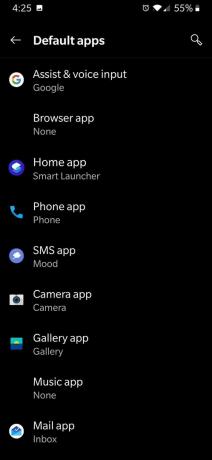
Varsayılan uygulamalar listesinin altında bir Açılış bağlantıları alt menüsü bulunur. Bu alt menü, Samsung Browser'ın YouTube yerine YouTube bağlantılarını açması gibi belirli bir bağlantı türünü açmak için yanlışlıkla yanlış uygulamayı ayarladığınız varsayılanları temizlemek için kullanılabilir. Burada hiçbir şeyle uğraşmanıza gerek yok, ama yaparsanız diye nerede olduğunu bilmek güzel.
Yeni bir sistem teması uygulayın
Bir zamanlar Android karanlık, güzel bir yerdi, hataların ve uygulama çökmelerinin karakalem ve mavi bir Holo kullanıcı arayüzünün gölgelerinde gizlendiği tehlikeli bir yerdi. Sonra Materyal Tasarım geldi ve her şeyi beyazla değiştirdi. Temiz, berrak, acımasızca kör edici-sabah 2'de beyaz.
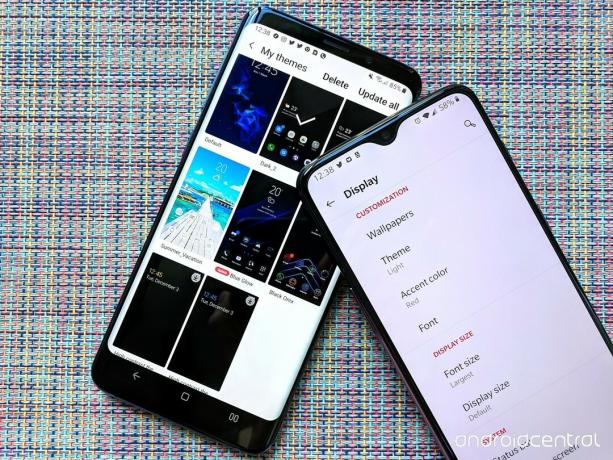
Google'ın kendisi, Android 10'a geri getirmeden hemen önce karanlık bir tema elde etmek için yıllarca mücadele ederken, üreticiler Samsung ve OnePlus, kullanıcılara Android'in görünümü üzerinde yeniden kontrol sağlamak için kendi tema sistemlerini uyguladılar. sistemi. Mevcut bir tema sistemine sahip bir telefonunuz varsa, parlak, yumuşak varsayılan olandan daha çok sevdiğiniz bir tema bulup bulmadığınızı görmek için bir kez daha vermelisiniz.
Sistem temaları henüz gerçekten standartlaştırılmadı ve bu nedenle farklı yerlerde görünürler:
- Telefonunuz Android 10 çalıştırıyorsa, yenisini uygulayabilirsiniz. Koyu tema desteklenen uygulamaları ve sistem menülerini otomatik olarak daha yatıştırıcı koyu bir temayla değiştirmek için. Henüz pek çok cihazda değil, ancak umarım çok geçmeden daha fazla modele yayılacaktır.
- Samsung telefonlarda ayrı bir Samsung Temaları uygulaması, cihaz temalarını, Her Zaman Açık Ekran yüzlerini, yazı tiplerini, simge paketlerini ve duvar kağıtlarını kontrol eder. Uygulama çekmecenizde Samsung Temaları görmüyorsanız, ona şuradan erişebilirsiniz: Duvar kağıdı ve temalar Ana Ayarlar menüsündeki seçeneği. Çok sayıda ve giderek artan sayıda Samsung Teması ödeniyor, ancak yine de değerli ücretsiz temalar da var.
- OnePlus için tema, Özelleştirme bölümünde bir açık / koyu tema, vurgu rengi, sistem yazı tipi ve duvar kağıdı ayarlayabileceğiniz Ayarlar uygulamasının Ekran bölümünde bulunur.
- Her şey başarısız olursa, telefonunuzun Ayarlar uygulamasının üst kısmındaki arama çubuğuna dokunun ve şunu yazın: "tema". Herhangi bir tema ayarı varsa, hızlı bir şekilde açılmalıdır.
Android'de daha fazla "vanilya" kullanan bir cihaz kullanıyorsanız, kullanabileceğiniz herhangi bir sistem temanız olmayabilir, onu aramadan asla bilemezsiniz!
Yeni telefonunuzun hareket kısayollarına ve gezinme seçeneklerine göz atın

Hareket kısayolları, hareketle gezinme ve gezinme çubuğunun görünümü pek çok geçen yılki değişiklikler - ve hepsi iyi değil - ama bunlar gerçekten bakmanız gereken bir şey yakından sonra ilk kurulumdan geçersiniz. Telefonlar birden çok hareket gezinme stiline sahip olabilir ve mümkün olduğunda bunları test etmek ve denemek daha kolaydır ilk kurulumda tek bir ekranda takılıp kalmak yerine en çok kullandığınız uygulamalarla kullanın Menü.
Sistem temaları gibi, hareketler de farklı telefonlarda farklı yerlerde gizlenme eğilimindedir, ancak Ayarlar uygulamasını açıp yazarsanız "mimik", görünmeli ve hangi menülerde saklandıklarını size söylemelidirler. Hangilerini kullanacağınızı düşündüğünüzden bağımsız olarak, telefonunuzun sahip olduğu tüm hareket kısayollarına / özelliklerine bakın. İsterseniz bazılarını veya tümünü devre dışı bırakabilirsiniz, ancak önce hepsinin ne yaptığını görün.

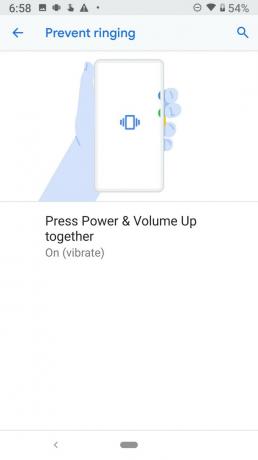
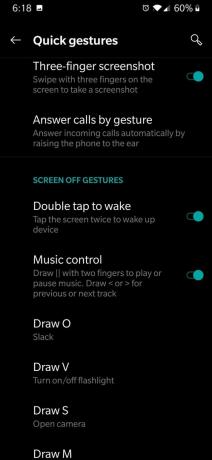
Bu hareket kısayollarından bazıları, ekranı uyandırmak için iki kez hafifçe vurmak gibi, yalnızca günlük yaşamınızda oldukça yararlı olmakla kalmaz, bazıları OnePlus'ın gizli panik düğmesi veya Google Pixel'in hızlı zil sesi gibi acil bir durumda hatırlanması gereken önemli ayarlar olabilir kapatma. Korku filmi klişeleri bir yana, telefonunuzu ne zaman susturmanız gerekeceğini veya gizlice 9-1-1'i çevirmeniz gerekebileceğini asla bilemezsiniz.
Google Asistan'ın Voice Match'i yeniden eğitin ve uyandırmak / kilidini açmak için Ok Google'ı açın

Süre Google Asistan artık birçok yeni telefonda ilk kurulum işleminin bir parçası. İnsanların Voice Match bölümünü atlama eğiliminde olduğunu da biliyorum. Yeni telefonunuzun önceki ses modelinizi içeri aktardığınız veya başlangıçta telefonunuzu kurduğunuz için atladınız. gürültülü bir ortamda - meşgul bir taşıyıcı mağazası gibi - sessiz bir oda bulmalı ve yeni cihazınızda Voice Match'i yeniden eğitmelisiniz. telefon.
Ayrıca bu zamanı, ekran kapalıyken "Ok Google" demenin telefonunuzu uyandıracağından emin olmak için de Kilitliyse telefonunuzun kilidini açın, Android alt dizinlerinde yeni kullanıcılardan etkileyici bir şekilde ortaya çıkan iki sorun Sıklık.
Google Assistant Voice Match nasıl yeniden eğitilir?
- Aç ana Google uygulaması, telefonunuza önceden yüklenmiş uygulamalardan biri.
- Dokunmak Daha.
- Dokunmak Ayarlar.
-
Google Asistan'ın altında Ayarlar.



- Dokunmak Asistan.
- Aşağı kaydırın ve dokunun Telefon.
-
Dokunmak Ses modeli.


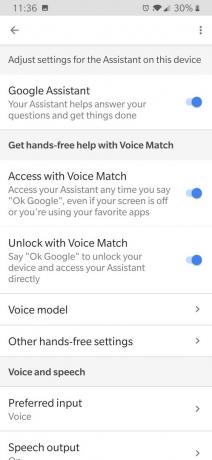
- Dokunmak ses modelini yeniden eğit.
- Dokunmak katılıyorum.
-
Söyle "Tamam Google" ve "Hey Google" ekranda belirtildiği gibi.


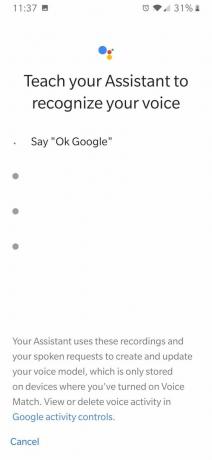
Kaydedilen ses modeli ile artık Google Asistan'ın telefonunuzu uyandırması ve kilidini açması için gereken ayarların etkin olup olmadığını görebiliriz. İki geçiş gri ise, maviye çevirmek için ona dokunun.
- Voice Match ile erişim ekran kapalıyken Ok Google derseniz telefonunuzu uyandıracak ayardır.
- Voice Match ile kilidi açın OK Google dediğinizde telefonunuzun kilidini açacak olan ayardır. Bu ayarı açtığınızda, parolanızı / PIN'inizi / parmak izinizi girmeniz ve sesler benzer gelebileceğinden Sesle kilit açmanın bir PIN veya paroladan daha az güvenli olduğunu kabul etmeniz gerekecektir.
Google Fotoğraflar için otomatik yedeklemeleri etkinleştirin
Google Fotoğraflar ücretsiz fotoğraf yedeklemeleri harika ve ücretsizdir ve bize yardımcı olur sevgili aile üyelerinin ve evcil hayvanların değerli anılarını saklayın ve ücretsiz yedeklemeleri hemen açmanız gerekiyor, böylece daha sonra yapmayı unutmazsınız!
Google Fotoğraflar otomatik yedeklemeleri nasıl açılır?
- Aç Google Fotoğraflar app.
- Dokunmak İzin vermek Google Fotoğraflar'ın fotoğraflarınızı ve videolarınızı görmesine ve yedeklemesine izin vermek için.
- Yedekle ve eşitle kayıt penceresi görünecektir. Varsayılan olarak, yalnızca Wi-Fi üzerinden ücretsiz yüksek kaliteli çözünürlükte yüklenecek şekilde ayarlanmıştır - bu, kullanıcıların büyük çoğunluğu için fazlasıyla yeterli olacaktır. Bu ayarlardan herhangi birini değiştirmek isterseniz, simgesine dokunun. Ayarları değiştir.
- Fotoğrafların orijinal kalitede yüklenmesini istiyorsanız (bu, Google Drive / Google One depolama sınırınıza dahil edilecektir) öğesine dokunun. Orijinal.
- Mobil veride olduğunuzda bile yedeklemek için fotoğraf yüklemek istiyorsanız, simgesine dokunun. Yedeklemek için hücresel verileri kullanın.
- Simgesine dokunun. geri ok sol üst köşede.
-
Dokunmak Onaylamak.



Daha sonra geri gelip bu ayarları değiştirmek isterseniz, seni koruduk.
Uygulama listenizi temizleyin
Yeni bir telefon kurduğunuzda, Google Play varsayılan olarak eski telefonunuzun Google Play'deki tüm uygulamalarını yeni telefonunuza yüklemenize izin verir. İlk kurulum sırasında bu listeyi denemek ve ayıklamak büyük bir acı olabilir, ancak bu telefon yıllarca kullanımdan uzak kaldı, şimdi uygulamada biraz bahar temizliği yapmanın tam zamanı Çekmece.

Bu biraz zaman alabilir ve hala eski telefonunuz yanınızdaysa, devam edin ve dışarı çekin ki gidebilirsiniz iki telefonu yan yana kullanarak ve eski veya gereksiz yere ayıklamanıza yardımcı olmak için aşağıdaki yönergeleri kullanın. uygulamalar.
- Bu uygulamayı en son ne zaman kullandım? Google Play Store'un Uygulamalarım ve oyunlarım bölümü, Yüklenen sekmesini Son Kullanılan'a göre sıralayabilir. Bu görünümü eski telefonunuzda açın ve bir uygulamayı en son ne zaman kullandığınıza bakın. Uygulamayı son altı ay içinde kullanmadıysanız ve uygulama, aşağıdaki gibi bir yardımcı program uygulaması değilse Barkod okuyucu, muhtemelen kaldırabilirsiniz.
- Bu uygulamaya hala herhangi bir şey için ihtiyacım var mı? Uygulamaları çok çeşitli nedenlerle seçiyoruz: yeni oyunlar denemek veya belirli bir etkinlik veya ülke çapında bir hareket veya bir iş konferansı veya tatil gibi bir aktivite için bir uygulama indirmek. Artık bir hizmet kullanmıyorsanız veya geçen yılki iKKiCON panel kılavuzu ve haritası için uygulamaya ihtiyacınız varsa, artık uygulamasının telefonunuzu karıştırmasına ihtiyacınız yok.
- Aynı şeyi yapan birden fazla uygulamam var mı? Telefonunuzdaki en önemli uygulamalar için yedeklilik mantıklı ve gerçekten en az iki klavye, metin mesajlaşma aracı ve e-posta uygulamasına sahip olmalısınız. yıkıcı bir hata olması durumunda normal uygulamanızı çalışmaz hale getirir, ancak bir fırtına avcısı veya uygulama değilseniz beş hava durumu uygulamasının yüklü olmasına gerek yoktur gözden geçiren.
Kasabadaki uygulamalarınızı kestikten sonra, sakladığınız uygulamaları ana ekranınızda istediğiniz yerde ayarlama zamanı.
Yeni ana ekranınızı ayarlayın
Öncelikle ve en önemlisi, telefonunuz üzerinde varsayılan bir duvar kağıdı ayarlanmış olarak geldi; şimdi kendine bir iyilik yap ve git yeni bir tane al. Bu, yumuşak varsayılan ana ekranı daha kişisel bir şeye dönüştürmek için atılan küçük bir adımdır ve telefonunuzun gerçekten sizin gibi hissetmesine yardımcı olabilir.

Yeni bir telefona geçmenin en stresli şeylerinden birinin, çoğu zaman tüm şeyler taşındı. Şimdi favori uygulamalarınızı tam olarak istediğimiz yere koyalım, böylece her şeyin nerede olduğunu bilelim dır-dir. Uygulamaları uygulama çekmeceniz, yuvanız ve ana ekranınız arasında sürükleyip bırakmaya başlamadan önce, ana ekranınız ve onu çalıştıran önceden yüklenmiş başlatıcı hakkında birkaç soruyu yanıtlayalım ilk:
- Izgara, yeni telefonunuzun ekranı için iyi bir boyutta mı? Telefonlar son beş yılda boyut olarak büyümüştür ve yine de birçok varsayılan başlatıcıdaki ana ekran ızgarası hala yalnızca 4x5'dir. Yeni telefonunuz harika bir içecekse, uygulamalar ve widget'lar için daha fazla alana sahip bir ana ekran ızgarasından faydalanmaz mıydınız?
- Uygulama kısayollarınızın görünümünü beğendin mi? Önceden yüklenmiş uygulamalar, aynı üreticinin farklı nesil cihazları arasında bile oldukça farklı simgelere sahip olabilir. Uygulama kısayollarının yeni telefonunuzdaki görünüşünün hayranı değilseniz - belki simgeler çok küçük, belki de görünüyorlar kullandığınız diğer uygulamalara benzer şekilde, etiketlerin okunması zor olabilir - bunları görünen bir şeyle değiştirmek ister misiniz? daha iyi?
- Uygulama çekmecesi uygulamaları istediğiniz gibi düzenliyor mu? Çoğu Android başlatıcısı A-Z sınıflandırmasını kullanır, ancak Samsung'un Özel sıralaması ve uygulama çekmecenizi bir hazine avına dönüştüren önceden hazırlanmış birkaç klasör. Uygulama çekmecesinin sıralaması ve düzeni size mantıklı geliyor mu? Herhangi bir uygulamayı 8 saniye veya daha kısa sürede bulabilir misiniz?
- Bu başlatıcıyı beğeninize göre ayarlayabilir misiniz? Üreticilerin rampaları daha esnek hale gelirken, üzerlerinde hala değiştiremeyeceğiniz birçok şey var. Yeni telefonunuzun başlatıcısı alıştığınız bir özelliğe sahip değilse veya sevmediğiniz değişmeyen bir özelliğe sahipse, alternatifleri düşünmenin zamanı gelmiş olabilir.
 Action Launcher'da Quickdrawer (solda), Smart Launcher 5'te otomatik uygulama düzenlemesi (sağda)
Action Launcher'da Quickdrawer (solda), Smart Launcher 5'te otomatik uygulama düzenlemesi (sağda)
Bu sorulardan herhangi birinin cevabı hayır ise, farklı bir başlatıcıya geçmeyi düşünün. Google Play'den uygulama ızgarasının boyutunu artırmanıza, uygulama kısayollarınızın boyutunu ve etiketlerini değiştirmenize, uygulamanıza olanak tanıyan bir üçüncü taraf başlatıcı yüklemek kolaydır. simge paketleri Bu, uygulamalarınızın daha tanıdık veya en azından daha tutarlı görünmesini sağlar ve uygulama çekmecesi ve başlatıcı ayarlarınızı tam olarak istediğiniz şekilde almanıza olanak tanır.
Tüm bunlarla uğraşmak, bir sonraki telefonunuzda kaçınmayı tercih edeceğiniz bir şeyse, üçüncü taraf bir başlatıcıyla gitmenin en iyi nedenlerinden biri, neredeyse tüm üçüncü taraflardır. başlatıcılar, başlatıcı düzeninizi ve ayarlarınızı yedeklemenize izin verir, yani bir sonraki telefonunuza geçtiğinizde, önceki telefonunuzdan bir yedeği geri yükleyebilir ve bunun% 90'ını atlayabilirsiniz. güçlük.
Android için favori rampalarımıza göz atın
Başlatıcıyı tam istediğiniz gibi ayarlamak, anlamsız bir vitrin gibi hissettirebilir, ancak Yeni telefonunuzdaki ayarları ve özellikleri belirledikçe büyük bir gerginlik yaratıyor ve aynı zamanda bir mülkiyet.
Bu sadece başka bir Android telefon değil; bu sizin telefon.
Favori kişileriniz için özel zil sesleri ve metin tonları ayarlayın

Telefonunuzun çıkardığı sesler önemlidir, çünkü bunlar telefonunuzun çevrenizdeki herkesin bileceği, gülecek ve muhtemelen nefret edeceği yönüdür. Telefonunuzla birlikte gelen zil seslerini ve metin tonlarını seviyorsanız, sorun değil, ancak biraz daha fazlasını almayı tercih ederseniz hayatınız ve kişiliğiniz, telefonunuza özel sesler eklemenin birçok yolu vardır ve bunlar giderek daha kolay hale gelmektedir. zaman.
Android telefonunuza özel zil sesleri eklemenin en sevdiğimiz yolları
Zil sesiniz ne kadar harika olursa olsun, herhangi biri sizi aradığında aynı zil sesi çalmak, telemarketers ve spam robocalls yeni, çıldırtıcı seviyelere ulaştıkça her zamankinden daha hızlı yaşlanabilir. Tek bir zil sesinin hoş karşılanmasını önleyebilir ve kişiye özel zil sesleri ayarlayarak zil sesinizin işlevselliğini artırabiliriz.
En çok kullandığınız kişilerinizin her birine özel bir zil sesi vererek, odanın diğer ucuna dolaşmak zorunda kalmadan kimin aradığını anlayabilir ve telefonunuzu şarj cihazından çıkarabilirsiniz. Bu, her zaman yararlıdır, ancak özellikle çalışma saatlerinde, kişisel aramaları cevaplamak size bir kınama getirebilir, ancak bir müşteri aramasını kaçırmak komisyonunuzu kaybedebilir.
Kişiye özel zil sesi nasıl ayarlanır
- Açık Google'ın Kişiler uygulaması, çoğu Android telefonda önceden yüklenmiş olarak gelir. Uygulama çekmecenizde aynı görünen iki Kişiler uygulaması kısayolunuz varsa, uygulama girişine giden önceki cümlede listelenen Google Play bağlantısını izleyin.
- Simgesine dokunun. İletişim bir kişiye atamak istiyorsunuz.
-
Simgesine dokunun. üç noktalı menü iletişim sayfasının sağ üst köşesindeki simgesi.
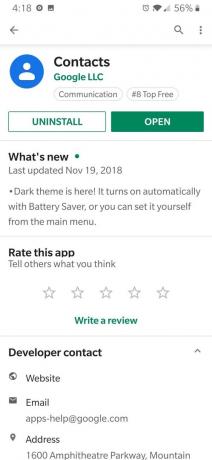
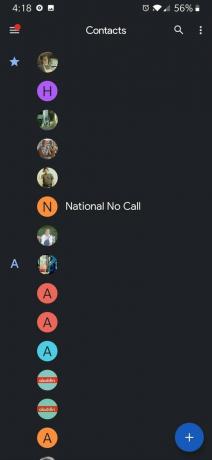
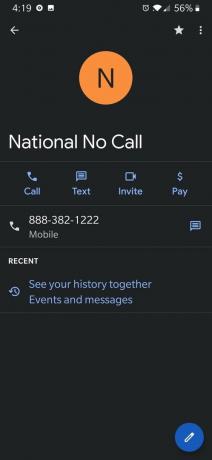
- Dokunmak Zil sesini ayarla.
- Simgesine dokunun. zil sesi kişinize atamak istiyorsunuz.
-
Dokunmak tamam.
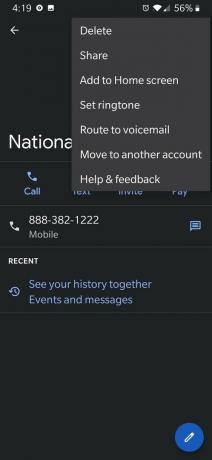

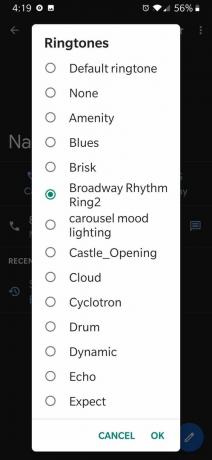
En yakın kişileriniz görüşmenize yanıt verdiğinde özel bir bildirim tonu ayarlama arkadaşlarınızın size ne sıklıkta mesaj yazdığına bağlı olarak kişiye özel zil sesleri olarak kullanışlıdır veya daha da fazlası. Özel kişi / konuşma metin tonları nihayet standart bir yönteme gerçekten uymaya başlarken, hala ayrıntılı nasıl yapılır sayfamıza göz atmak isteyeceğiniz yeterli çeşitlilik, sizi ana SMS'lerin her birinde adım adım yönlendirir uygulamalar.
Android'de kişileriniz için özel metin tonları nasıl ayarlanır
Yeni telefonunuzda kendinizi daha çok evde hissediyor musunuz?

Yeni telefonunuza alışmanız zaman alacaktır, ancak bu temel bilgiler ele alındığında, işlemi bitirebilmeniz gerekir. kısa sırayla uygulamalarınızın geri kalanını paketinden çıkarın ve güzel yeninizi keşfetmenin zevklerine geri dönün Android.
Yeni telefonunuzu bazı yeni aksesuarlarla koruyun
Yeni bir telefonun korunması gerekiyor ve sık sık söylediğim gibi "Zevkiniz ne olursa olsun, telefonunuzun bir kasaya ihtiyacı var!" Bugünlerde çoğu telefonun 3,5 mm jaklarla gönderilmediği göz önüne alındığında, şimdi yeni kulaklıklara ve telefonunuz için ekstra depolama alanına yatırım yapmak için de harika bir zaman.
- En iyi Galaxy S10 kılıfları
- En İyi Not 10 vaka
- En İyi Pixel 3a kılıfları
- En İyi Pixel 3 vakaları
- Android için en iyi microSD kartlar
- En iyi Bluetooth kulaklıklar
- En iyi USB-C güç bankaları
- En iyi USB-C kabloları

Bunlar, her fiyata satın alabileceğiniz en iyi kablosuz kulaklıklardır!
En iyi kablosuz kulaklıklar rahattır, harika ses çıkarır, çok pahalı değildir ve cebe kolayca sığar.

PS5 hakkında bilmeniz gereken her şey: Çıkış tarihi, fiyatı ve daha fazlası.
Sony, PlayStation 5 üzerinde çalıştığını resmen onayladı. Şimdiye kadar bildiğimiz her şey burada.

Nokia, 200 doların altında iki yeni bütçe Android One telefonunu piyasaya sürdü.
Nokia 2.4 ve Nokia 3.4, HMD Global'in bütçeye uygun akıllı telefon serisinin en son eklemeleridir. Her ikisi de Android One cihazı olduklarından, üç yıla kadar iki büyük işletim sistemi güncellemesi ve düzenli güvenlik güncellemeleri almaları garanti edilir.

Google Assistant'ı destekleyen en iyi kapı zilleri.
Akıllı kapı zilleri harika. Google Asistan ile çalışan akıllı kapı zilleri daha da iyidir. İşte satın alabileceğiniz en iyileri!

Ara Wagoner
Ara Wagoner, Android Central'da bir Yazar. Telefonları temalıyor ve bir sopayla Google Play Müzik'i dürtüyor. Yardım ve nasıl yapılır yazmadığı zamanlarda, Disney hayalleri kuruyor ve şov melodileri söylüyor. Onu kulaklıksız görürsen, KOŞ. Onu Twitter'da takip edebilirsiniz @fotomac.
